AutoCAD使用方法和技巧
- 格式:pptx
- 大小:4.13 MB
- 文档页数:127
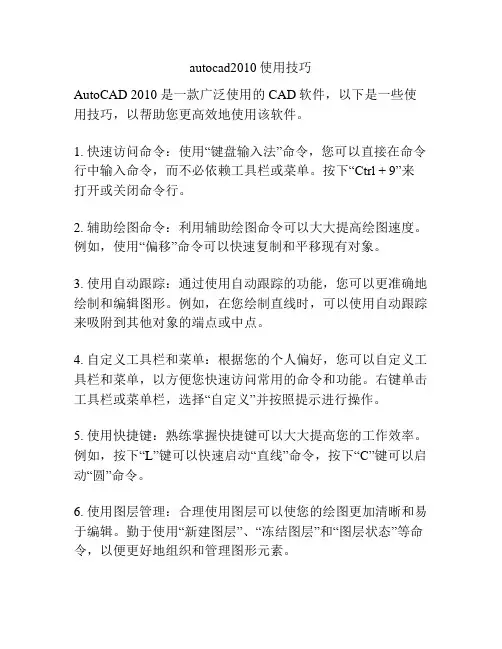
autocad2010使用技巧AutoCAD 2010 是一款广泛使用的CAD软件,以下是一些使用技巧,以帮助您更高效地使用该软件。
1. 快速访问命令:使用“键盘输入法”命令,您可以直接在命令行中输入命令,而不必依赖工具栏或菜单。
按下“Ctrl + 9”来打开或关闭命令行。
2. 辅助绘图命令:利用辅助绘图命令可以大大提高绘图速度。
例如,使用“偏移”命令可以快速复制和平移现有对象。
3. 使用自动跟踪:通过使用自动跟踪的功能,您可以更准确地绘制和编辑图形。
例如,在您绘制直线时,可以使用自动跟踪来吸附到其他对象的端点或中点。
4. 自定义工具栏和菜单:根据您的个人偏好,您可以自定义工具栏和菜单,以方便您快速访问常用的命令和功能。
右键单击工具栏或菜单栏,选择“自定义”并按照提示进行操作。
5. 使用快捷键:熟练掌握快捷键可以大大提高您的工作效率。
例如,按下“L”键可以快速启动“直线”命令,按下“C”键可以启动“圆”命令。
6. 使用图层管理:合理使用图层可以使您的绘图更加清晰和易于编辑。
勤于使用“新建图层”、“冻结图层”和“图层状态”等命令,以便更好地组织和管理图形元素。
7. 使用块和外部参照:将图形元素组合成块,可以提高绘图的效率和一致性。
外部参照(Xref)使您可以将其他文件插入到当前绘图中,并自动更新。
利用这些功能可以更好地管理和修改复杂的图形。
8. 利用多行文本编辑:AutoCAD 2010 中的多行文本编辑功能可以帮助您更方便地编辑长段落或多行文本。
使用“MTedit”命令,您可以打开多行文本编辑器,然后按需对文本进行编辑和格式化。
9. 使用对象捕捉和追踪:AutoCAD 2010 提供了丰富的对象捕捉和追踪功能,以便更精确地定位和操作对象。
例如,使用“端点”和“中点”捕捉可以方便地绘制和编辑图形元素。
10. 多窗口和快速键盘切换:通过使用多个窗口,您可以同时查看和编辑多个图纸。
使用“Ctrl + Tab”键可以快速切换窗口。

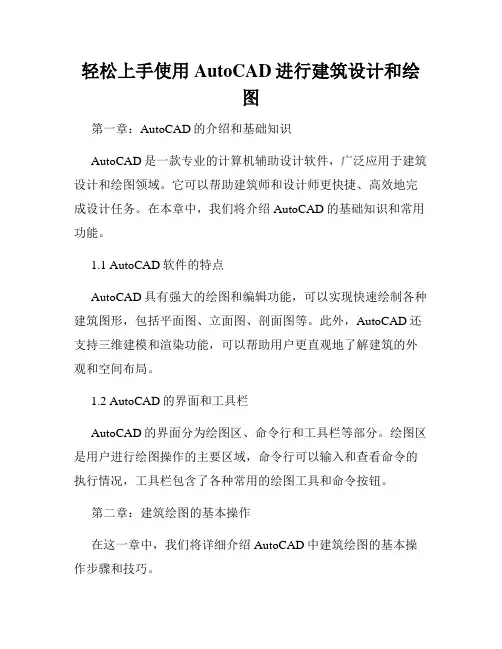
轻松上手使用AutoCAD进行建筑设计和绘图第一章:AutoCAD的介绍和基础知识AutoCAD是一款专业的计算机辅助设计软件,广泛应用于建筑设计和绘图领域。
它可以帮助建筑师和设计师更快捷、高效地完成设计任务。
在本章中,我们将介绍AutoCAD的基础知识和常用功能。
1.1 AutoCAD软件的特点AutoCAD具有强大的绘图和编辑功能,可以实现快速绘制各种建筑图形,包括平面图、立面图、剖面图等。
此外,AutoCAD还支持三维建模和渲染功能,可以帮助用户更直观地了解建筑的外观和空间布局。
1.2 AutoCAD的界面和工具栏AutoCAD的界面分为绘图区、命令行和工具栏等部分。
绘图区是用户进行绘图操作的主要区域,命令行可以输入和查看命令的执行情况,工具栏包含了各种常用的绘图工具和命令按钮。
第二章:建筑绘图的基本操作在这一章中,我们将详细介绍AutoCAD中建筑绘图的基本操作步骤和技巧。
2.1 绘制线段和矩形使用直线命令和矩形命令可以快速绘制建筑图形的基本要素,比如墙壁和房间。
通过指定起点和终点,可以画出直线。
而通过指定一个角点和两个对角线的长度,则可以绘制矩形。
2.2 编辑和修改图形AutoCAD提供了多种编辑和修改图形的命令和工具,比如移动、复制、缩放和旋转等。
通过这些命令和工具,可以对绘图中的元素进行调整和优化。
第三章:建筑图形的高级操作和设计实例在这一章中,我们将介绍一些AutoCAD的高级操作和实际的建筑设计实例。
3.1 使用图层和属性AutoCAD中的图层和属性管理功能可以帮助用户更好地组织和管理建筑图形。
通过合理设置图层和属性,可以实现不同元素的分离和管理。
3.2 创建和编辑块块是AutoCAD中的一种特殊图元,可以将一组图元组合起来,形成一个整体。
通过使用块,可以方便地重复使用、编辑和管理一些常用的建筑元素,比如门和窗户。
3.3 建筑设计实例:平面布局和立面设计以一个简单的住宅设计为例,我们将展示如何使用AutoCAD进行平面布局和立面设计。
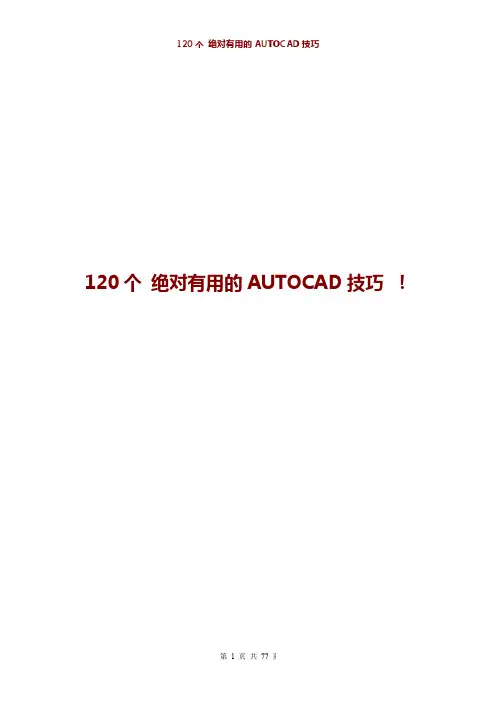
120个绝对有用的AUTOCAD技巧!1.【CTrl+N无效时之解决办法】众所周知CTRL+N是新建命令但有时候CTRL+N则出现选择面板"v4Q7X5P9D"c这时只需到OP选项里调下设置操作:OP(选项)------系统-------右侧有一个启动(A显示启动对话框B不显示启动对话框)2P*I-k N)Y选择A则新建命令有效,反则无效2.【Ctrl键无效之解决办法】CA有时我们会碰到这样的问题7w8w5U"O3_3f:T/V比如CTRL+C(复制),,CTRL+V(粘贴)CTRL+A(全选)等一系列和CTRL键有关的命令都会失效这时你只需到OP选项里调一下7w7?6d+K9h操作:OP(选项)-----用户系统配置------WINDOWS标准加速键(打上勾)标准加速键打上勾后,和CTRL键有关的命令则有效,反之失灵1~!H8^9N#Q4E.y:x5`3.【填充无效时之解决办法】&J7}8V,h0W j'q有的时候填充时会填充不出来除了系统变量需要考虑外"U$u-}2m-a'@'e%j6h;l还需要去OP选项里检查一下${:I)d%P4a9o*b!m)D.WOP---------显示-----------应用实体填充(打上勾)4.【加选无效时之解决办法】2a:e3x9q#x,Z J正确的设置应该是可以连续选择多个物体但有的时候,连续选择物体会失效,只能选择最后一次所选中的物体+E"O)l6i7m,l2p3e这时可以如下解决()进入OP(选项)---------选择-----------SHIFT键添加到选择集(把勾去掉)用SHIFT键添加到选择集“去掉勾”后则加选有效反之加选无效命令:PICKADD值:0/10P!_:[%V3u8m9u5.【CAD命令三键还原】如果CAD里的系统变量被人无意更改或一些参数被人有意调整了怎么办这时不需重装,也不需要一个一个的改'?%|1m(i*t操作:+r"^3J;D5Z(qOP选项-----配置-----重置即可恢复*A"K"n'Z.E1s4}但恢复后,有些选项还需要一些调整,例如十字光标的大小等~ ,b&r3A*i0K8K5U,O:w7m#c)z0u1l(L2K*A(R#~5x.W*{'}6.【鼠标中键不好用怎么办呀】$`)K,Z'Q+t:o|(^%v$^正常情况下;^7B3z*V7J3Z)N!v#}4~0dCAD的滚轮可用来放大和缩小,,,还有就是平移(按住)9\7 A.h"u"V*^但有的时候,按住滚轮时,不是平移,而是出下一个菜单,很烦人3K9?0I%c7N-v这时只需调下系统变量mbuttonpan即可8s#U6p-k(T 初始值:1支持菜单(.mnu)文件定义的动作$|;y"B1A0g9B2`7v# ~(t7Y3w5N当按住并拖动按钮或滑轮时,支持平移操:]b-B.t/V$y"w 【命令行中的模型,布局不见是的解决办法】op----选项------显示---------显示布局和模型选项卡(打上勾即可)S6z4s({9\&O-B*?)a)d6Y(D7.【CAD技巧】众所周知,确定键有两个,一个是“回车”另一个则是“空格”7h:J3?*d$P4p7w但现在就让我们用右键来代替他们吧*a;y#?9}6p"{0YOP选项-----用户系统配置-------绘图区域中使用快捷菜单(打上勾)自定义右键单击进去------把所有的重复上一个命令打上勾试下,右键是不是有确定的攻效了.首推:希望大家能养成右键确定这个习惯({1P$j&X%k/Z 其次:空格键次之烦感:千万不要用回车键确定9i/Y8v6j$E*D!x&{;X%?7U2P5^5C0K,@0F8.【图形里的圆不圆了咋办呀】/G!~1R'L3i(\8K(x经常做图的人都会有这样的体会所画的圆都不圆了,当然,学过素描的人都知道,圆是有很多折线组合而成-A!V% U6J2s8H#M这里就不多说了.Q#|9j+V3s!P*m6b一个命令搞定它命令:RE~即可3Q'C&U(O-k8a'`2t9`*P,K&A'B0J6P3M x0Q;K5a*A*\,_,N9.【图形窗口中显示滚动条】也许有人还用无滚轮的鼠标,那么这时滚动条也许还有点作用(如果平移不太会用):@;x4P4Z'sop----显示------图形窗口中显示滚动条即可.~0W+z3 V+]7q.G:|3Z:C/N10.【保存的格式】OP----打开和保存----另存为2000格式为什么要存2000格式呢因为CAD版本只向下兼容;K;O$h4Y8c'f'V#J这样用200220042006都可以打开了方便操作+J$a/P*z9g#]:S$_%x&x+}3r/x-t"I7q*J5k&l4Z-m8Q11.【如果想下次打印的线型和这次的一样怎么办】!_1~2g7t) q*\6n)V换言之.【如何保存打印列表】'B,w1B;E2D.u+T,e$w&z4 M;kop选项-----打印------添加打印列表但在这之前,你得自己建立一个属于自己的例表&g:t1V% @%a8U+p+r表告诉我你不会建12.【如果在标题栏显示路径不全怎么办】op选项---------打开和保存----------在标题栏中显示完整路径(勾选)即可%?$s+S/Z(F1~7o13.【目标捕捉(OSNAP)有用吗】0Q/H3e-n-?%I答:用处很大。
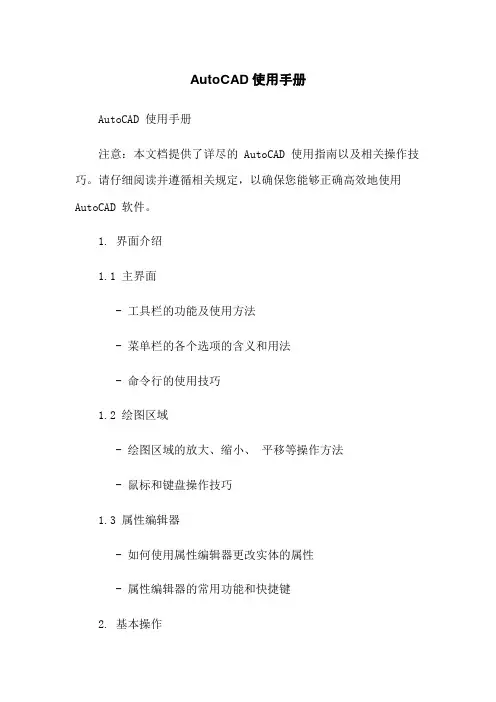
AutoCAD使用手册AutoCAD 使用手册注意:本文档提供了详尽的 AutoCAD 使用指南以及相关操作技巧。
请仔细阅读并遵循相关规定,以确保您能够正确高效地使用AutoCAD 软件。
1. 界面介绍1.1 主界面- 工具栏的功能及使用方法- 菜单栏的各个选项的含义和用法- 命令行的使用技巧1.2 绘图区域- 绘图区域的放大、缩小、平移等操作方法- 鼠标和键盘操作技巧1.3 属性编辑器- 如何使用属性编辑器更改实体的属性- 属性编辑器的常用功能和快捷键2. 基本操作2.1 绘制基本图形- 直线的绘制方法以及相关命令的使用- 圆的绘制方法以及相关命令的使用- 弧线的绘制方法以及相关命令的使用2.2 修改图形- 移动、复制、旋转、镜像、缩放等命令的使用方法 - 实体的剪切、分离、融合等操作技巧2.3 图层管理- 创建、删除、重命名图层- 设置图层的颜色、线型、线宽等属性- 切换图层显示和冻结、解冻图层2.4 文字和注释- 插入文字或注释的方法- 编辑和修改文字和注释的属性3. 高级功能3.1 块定义和使用- 创建块的方法以及相关命令的使用- 使用块和块属性进行图形的组织和管理3.2 外部引用- 插入外部文件的方法以及相关设置- 更新和解除外部引用3.3 三维绘图- 三维坐标系和视图的设置- 绘制三维实体和表面3.4 图样和渲染- 插入和修改图样的方法- 应用渲染效果和材质4. 打印和输出4.1 页面设置- 打印布局和尺寸设置- 设置打印区域和比例4.2 打印选项- 打印配置的选择和设置- 打印预览和输出的操作技巧4.3 导出文件- 导出为图片、PDF、DXF 等格式的方法5. 常见问题解答5.1 常见错误和故障排除- 解决绘图错误的常见方法和技巧- 修复图形文件的方法和建议5.2 常用快捷键和技巧- 并介绍常用的快捷键和技巧附件:本文档附带 AutoCAD 操作示例文件和练习题。
法律名词及注释:- AutoCAD:AutoCAD 是一种由美国 Autodesk 公司开发的计算机辅助设计(CAD)软件。
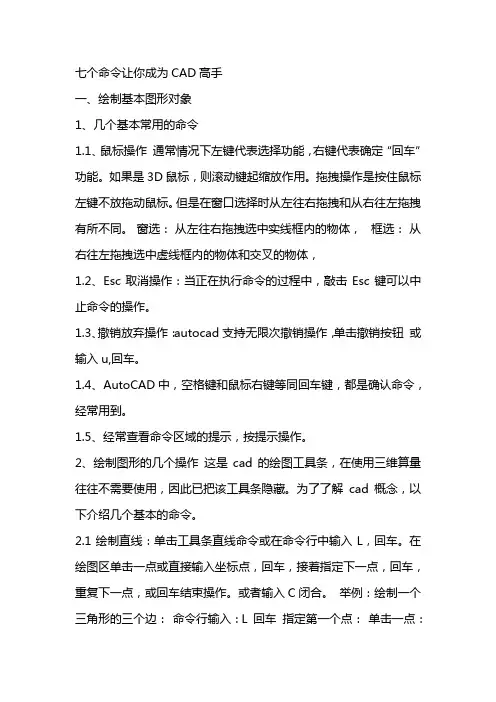
七个命令让你成为CAD高手一、绘制基本图形对象1、几个基本常用的命令1.1、鼠标操作通常情况下左键代表选择功能,右键代表确定“回车”功能。
如果是3D鼠标,则滚动键起缩放作用。
拖拽操作是按住鼠标左键不放拖动鼠标。
但是在窗口选择时从左往右拖拽和从右往左拖拽有所不同。
窗选:从左往右拖拽选中实线框内的物体,框选:从右往左拖拽选中虚线框内的物体和交叉的物体,1.2、Esc取消操作:当正在执行命令的过程中,敲击Esc键可以中止命令的操作。
1.3、撤销放弃操作:autocad支持无限次撤销操作,单击撤销按钮或输入u,回车。
1.4、AutoCAD中,空格键和鼠标右键等同回车键,都是确认命令,经常用到。
1.5、经常查看命令区域的提示,按提示操作。
2、绘制图形的几个操作这是cad的绘图工具条,在使用三维算量往往不需要使用,因此已把该工具条隐藏。
为了了解cad概念,以下介绍几个基本的命令。
2.1绘制直线:单击工具条直线命令或在命令行中输入L,回车。
在绘图区单击一点或直接输入坐标点,回车,接着指定下一点,回车,重复下一点,或回车结束操作。
或者输入C闭合。
举例:绘制一个三角形的三个边:命令行输入:L 回车指定第一个点:单击一点:回车。
重复单击另一点,回车。
输入:C回车。
直线闭合,形成一个三角形。
2.2绘制多段线:多段线是由一条或多条直线段和弧线连接而成的一种特殊的线,还可以具备不同宽度的特征。
快捷键:PL。
在三维算量中定义异形截面、手绘墙、梁等时常用。
举例:绘制一个异形柱截面命令行输入:PL,回车。
指定下一点,输入w(宽度),输入1,回车,修改了多段线线的宽度为1。
输入快捷键F8,使用cad的正交功能,,保持直线水平,输入:500。
输入:A,开始绘制圆弧,单击另一点绘制一个圆弧。
输入:L,切换到绘制直线,单击一点,绘制一段直线。
输入:A,绘制一个圆弧与开始点闭合为一个界面形状。
接下来就可以定义一个异形截面的柱,来选择该多段性即可。
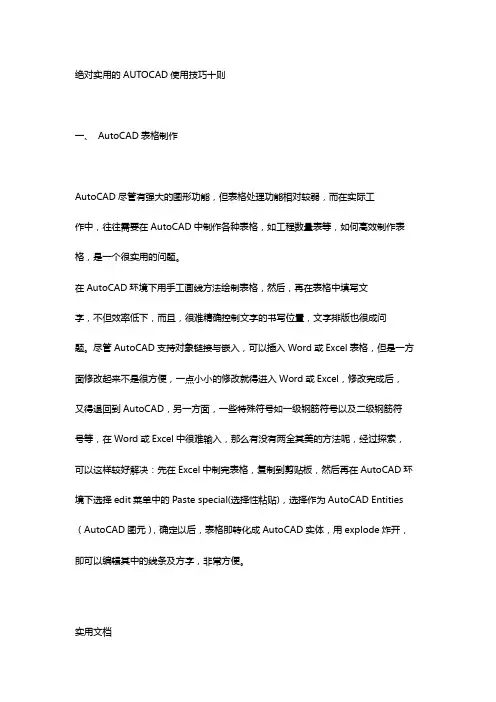
绝对实用的AUTOCAD使用技巧十则一、AutoCAD表格制作AutoCAD尽管有强大的图形功能,但表格处理功能相对较弱,而在实际工作中,往往需要在AutoCAD中制作各种表格,如工程数量表等,如何高效制作表格,是一个很实用的问题。
在AutoCAD环境下用手工画线方法绘制表格,然后,再在表格中填写文字,不但效率低下,而且,很难精确控制文字的书写位置,文字排版也很成问题。
尽管AutoCAD支持对象链接与嵌入,可以插入Word或Excel表格,但是一方面修改起来不是很方便,一点小小的修改就得进入Word或Excel,修改完成后,又得退回到AutoCAD,另一方面,一些特殊符号如一级钢筋符号以及二级钢筋符号等,在Word或Excel中很难输入,那么有没有两全其美的方法呢,经过探索,可以这样较好解决:先在Excel中制完表格,复制到剪贴板,然后再在AutoCAD环境下选择edit菜单中的Paste special(选择性粘贴),选择作为AutoCAD Entities (AutoCAD图元),确定以后,表格即转化成AutoCAD实体,用explode炸开,即可以编辑其中的线条及方字,非常方便。
实用文档二、在Word文档中插入AutoCAD图形Word文档制作中,往往需要各种插图,Word绘图功能有限,特别是复杂的图形,该缺点更加明显,AutoCAD是专业绘图软件,功能强大,很适合绘制比较复杂的图形,用AutoCAD绘制好图形,然后插入Word制作复合文档是解决问题的好办法,可以用AutoCAD提供的EXPORT功能先将AutocAD图形以BMP或WMF等格式输出,然后插入Word文档,也可以先将AutoCAD图形拷贝到剪贴板,再在Word文档中粘贴。
须注意的是,由于AutoCAD默认背景颜色为黑色,而Word背景颜色为白色,首先应将AutoCAD图形背景颜色改成白色。
另外,AutoCAD图形插入Word文档后,往往空边过大,效果不理想。
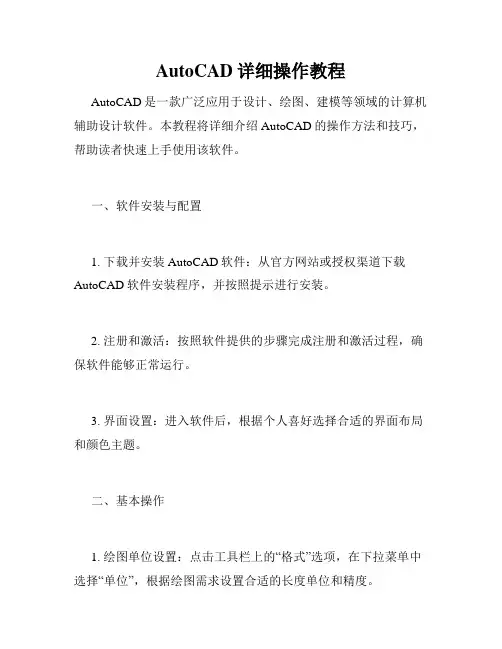
AutoCAD详细操作教程AutoCAD是一款广泛应用于设计、绘图、建模等领域的计算机辅助设计软件。
本教程将详细介绍AutoCAD的操作方法和技巧,帮助读者快速上手使用该软件。
一、软件安装与配置1. 下载并安装AutoCAD软件:从官方网站或授权渠道下载AutoCAD软件安装程序,并按照提示进行安装。
2. 注册和激活:按照软件提供的步骤完成注册和激活过程,确保软件能够正常运行。
3. 界面设置:进入软件后,根据个人喜好选择合适的界面布局和颜色主题。
二、基本操作1. 绘图单位设置:点击工具栏上的“格式”选项,在下拉菜单中选择“单位”,根据绘图需求设置合适的长度单位和精度。
2. 绘图界面:点击“新建”创建新的绘图文件,选择合适的纸张大小和方向。
3. 绘图工具栏:使用工具栏上的绘图工具,如直线、弧线、圆形等,绘制所需图形。
4. 修改工具栏:使用修改工具栏上的工具,如移动、旋转、缩放等,对已有的图形进行编辑和调整。
三、快捷键操作1. 移动视图:按住鼠标中键即可移动绘图视图,方便查看不同部分。
2. 缩放视图:使用鼠标滚轮进行放大和缩小操作,快速调整视图比例。
3. 命令输入:点击键盘上的“F2”键,打开命令行窗口,可以直接输入命令进行操作。
4. 撤销与重做:按下“Ctrl+Z”组合键可以撤销上一步操作,“Ctrl+Y”组合键可以重做已撤销的操作。
四、图层管理1. 创建图层:点击工具栏上的“图层管理器”按钮,在弹出的对话框中点击“新建”创建新的图层,并设置相应属性。
2. 图层设置:在图层管理器中,可以设置图层的颜色、线型、线宽等属性,灵活控制图形的展示效果。
3. 图层切换:在状态栏中的图层控制框中,点击相应图层可以进行开关操作,方便图形的显示与隐藏。
五、尺寸标注1. 添加标注:点击工具栏上的“标注”按钮,在绘图中添加尺寸标注,如直线尺寸、半径、直径等。
2. 标注样式:在标注样式管理器中可以选择不同的标注样式,满足不同绘图需求。
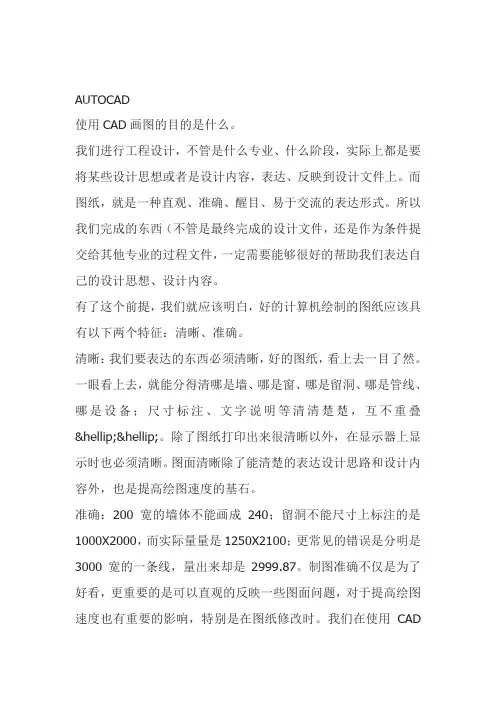
AUTOCAD使用CAD画图的目的是什么。
我们进行工程设计,不管是什么专业、什么阶段,实际上都是要将某些设计思想或者是设计内容,表达、反映到设计文件上。
而图纸,就是一种直观、准确、醒目、易于交流的表达形式。
所以我们完成的东西(不管是最终完成的设计文件,还是作为条件提交给其他专业的过程文件,一定需要能够很好的帮助我们表达自己的设计思想、设计内容。
有了这个前提,我们就应该明白,好的计算机绘制的图纸应该具有以下两个特征:清晰、准确。
清晰:我们要表达的东西必须清晰,好的图纸,看上去一目了然。
一眼看上去,就能分得清哪是墙、哪是窗、哪是留洞、哪是管线、哪是设备;尺寸标注、文字说明等清清楚楚,互不重叠……。
除了图纸打印出来很清晰以外,在显示器上显示时也必须清晰。
图面清晰除了能清楚的表达设计思路和设计内容外,也是提高绘图速度的基石。
准确:200宽的墙体不能画成240;留洞不能尺寸上标注的是1000X2000,而实际量量是1250X2100;更常见的错误是分明是3000宽的一条线,量出来却是2999.87。
制图准确不仅是为了好看,更重要的是可以直观的反映一些图面问题,对于提高绘图速度也有重要的影响,特别是在图纸修改时。
我们在使用CAD绘图时,无时无刻都应该把以上两点铭刻在心。
只有做到这两点,才能够说绘图方面基本过关了。
图面要“清晰”、“准确”,在绘图过程中,同样重要的一点就是“高效”了。
能够高效绘图,好处不用多说,如果每人都能提高20%的绘图效率,可能每个项目经理和部室主管都会笑不动了。
清晰、准确、高效是CAD软件使用的三个基本点。
在CAD软件中,除了一些最基本的绘图命令外,其他的各种编辑命令、各种设置定义,可以说都是围绕着清晰、准确、高效这三方面来编排的。
我们在学习CAD中的各项命令、各种设置时,都要思考一下,它们能在这三个方面起到那些作用;在使用时应该注重什么;在什么情况和条件下,使用这些命令最为合适。
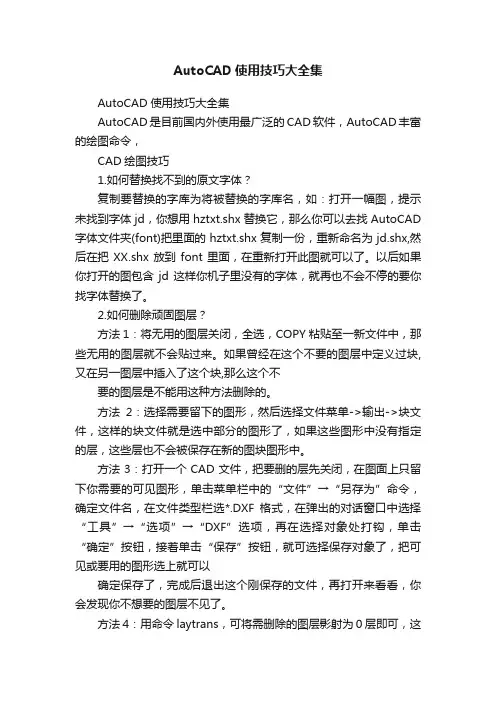
AutoCAD使用技巧大全集AutoCAD使用技巧大全集AutoCAD是目前国内外使用最广泛的CAD软件,AutoCAD丰富的绘图命令,CAD绘图技巧1.如何替换找不到的原文字体?复制要替换的字库为将被替换的字库名,如:打开一幅图,提示未找到字体jd,你想用hztxt.shx替换它,那么你可以去找AutoCAD 字体文件夹(font)把里面的hztxt.shx复制一份,重新命名为jd.shx,然后在把XX.shx放到font里面,在重新打开此图就可以了。
以后如果你打开的图包含jd这样你机子里没有的字体,就再也不会不停的要你找字体替换了。
2.如何删除顽固图层?方法1:将无用的图层关闭,全选,COPY粘贴至一新文件中,那些无用的图层就不会贴过来。
如果曾经在这个不要的图层中定义过块,又在另一图层中插入了这个块,那么这个不要的图层是不能用这种方法删除的。
方法2:选择需要留下的图形,然后选择文件菜单->输出->块文件,这样的块文件就是选中部分的图形了,如果这些图形中没有指定的层,这些层也不会被保存在新的图块图形中。
方法3:打开一个CAD文件,把要删的层先关闭,在图面上只留下你需要的可见图形,单击菜单栏中的“文件”→“另存为”命令,确定文件名,在文件类型栏选*.DXF格式,在弹出的对话窗口中选择“工具”→“选项”→“DXF”选项,再在选择对象处打钩,单击“确定”按钮,接着单击“保存”按钮,就可选择保存对象了,把可见或要用的图形选上就可以确定保存了,完成后退出这个刚保存的文件,再打开来看看,你会发现你不想要的图层不见了。
方法4:用命令laytrans,可将需删除的图层影射为0层即可,这个方法可以删除具有实体对象或被其它块嵌套定义的图层。
3.打开旧图遇到异常错误而中断退出怎么办?新建一个图形文件,而把旧图以图块形式插入即可。
4.在AUTOCAD中插入EXCEL表格的方法复制EXCEL中的内容,然后在CAD中点编辑--选择性粘贴-AutoCAD图元--确定--选择插入点—插入后炸开即可。
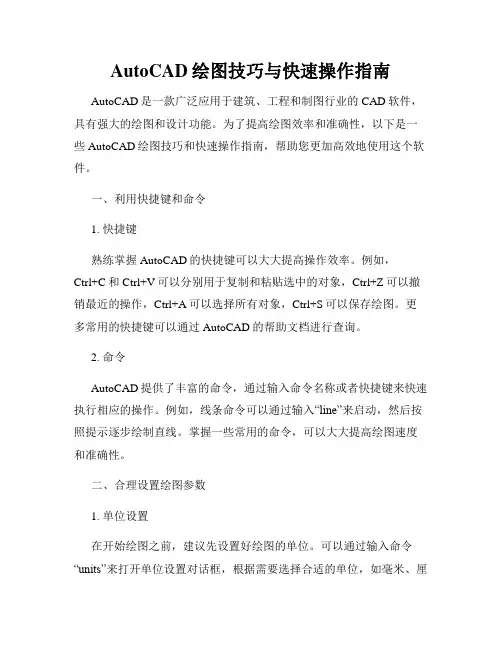
AutoCAD绘图技巧与快速操作指南AutoCAD是一款广泛应用于建筑、工程和制图行业的CAD软件,具有强大的绘图和设计功能。
为了提高绘图效率和准确性,以下是一些AutoCAD绘图技巧和快速操作指南,帮助您更加高效地使用这个软件。
一、利用快捷键和命令1. 快捷键熟练掌握AutoCAD的快捷键可以大大提高操作效率。
例如,Ctrl+C和Ctrl+V可以分别用于复制和粘贴选中的对象,Ctrl+Z可以撤销最近的操作,Ctrl+A可以选择所有对象,Ctrl+S可以保存绘图。
更多常用的快捷键可以通过AutoCAD的帮助文档进行查询。
2. 命令AutoCAD提供了丰富的命令,通过输入命令名称或者快捷键来快速执行相应的操作。
例如,线条命令可以通过输入“line”来启动,然后按照提示逐步绘制直线。
掌握一些常用的命令,可以大大提高绘图速度和准确性。
二、合理设置绘图参数1. 单位设置在开始绘图之前,建议先设置好绘图的单位。
可以通过输入命令“units”来打开单位设置对话框,根据需要选择合适的单位,如毫米、厘米或英尺。
设置好单位后,绘图时就可以按照实际尺寸进行操作,避免后续出现尺寸不准确的问题。
2. 图层管理图层是AutoCAD中非常重要的概念,可以用于对绘图中的各个元素进行分组管理和控制显示。
合理使用图层可以使绘图更加清晰和易于编辑。
可以通过命令“layer”来管理图层,并设置不同图层的颜色、线型和线宽等属性。
三、利用实体和编辑工具1. 绘制线条直线是绘图中最基本的元素之一。
可以使用线条命令或直接输入坐标点来绘制直线。
如果需要绘制平行线或垂直线,可以使用相应的约束条件或构造线工具。
2. 创建多边形AutoCAD提供了多边形命令用于绘制正多边形或不规则多边形。
可以通过指定中心点和半径、指定边数或指定各个顶点来创建多边形。
多边形功能可以应用于绘制建筑物外立面或机械零件的边界。
3. 编辑对象AutoCAD提供了多种编辑对象的工具,例如移动、复制、旋转和缩放等。
AutoCAD的选择方式和技巧基本选择方式和技巧1.用户可以用鼠标一个一个地选择目标,选择的目标逐个地添加到选择集中。
2.用户也可以通过鼠标直接框选:通过指定对角点定义矩形区域来选择对象。
指定第一个角点之后:从左到右拖动光标创建封闭的窗口选择,仅选择完全包含在矩形窗口中的对象;从右到左拖动光标创建交叉选择。
选择包含于或经过矩形窗口的对象。
3.使用shift剔除所选元素或使用ctrl添加元素。
除上述以外,AutoCAD还提供了下列选择方式:1.Window(以键入“w”响应Select object或直接在屏幕上自右至左拉一个矩形框响应Select object提示)矩形窗口内部元素被选中。
2.Crossing(以键入“C”响应Select object或直接在屏幕上自左至右拉一个矩形框响应Select object提示)矩形窗口内以及与矩形相交元素被选中。
3.Wpolygon(以键入“WP”响应Select object)多边形窗口内部元素被选中。
4.Cpolygon(以键入“CP”响应Select object)多边形窗口内部以及与多边形相交元素被选中。
5.AutoCAD还提供了Fence方式(以键入“F”响应Select object)选择实体,画出一条不闭合的折线,所有和该折线相交的实体即被选择。
6.AutoCAD还可以键入“P”响应Select object,选择上一次被选中元素。
7.另外,在选择目标时,有时会不小心选中不该选择的目标,这时用户可以键入R来响应“select objects:”提示,然后把一些误选的目标从选择集中剔除,然后键入A,再向选择集中添加目标。
也可以按住shift点击需剔除元素。
8.当所选择实体和别的实体紧挨在一起时可在按住CTRL键的同时,然后连续单击鼠标左键,这时紧挨在一起的实体依次高亮度显示,直到所选实体高亮度显示,再按下enter键(或单击鼠标右键),即选择了该实体。
AutoCAD二维绘图实用技巧第一章:概述AutoCADAutoCAD是一款在工程设计和绘图中广泛应用的软件,具备强大的二维绘图功能。
通过学习和掌握AutoCAD的实用技巧,用户可以更高效地完成绘图任务。
第二章:基本绘图命令在AutoCAD中,了解基本的绘图命令是非常重要的。
例如,线段命令可用于绘制直线,圆命令可绘制圆形。
此外,熟悉修改命令,如移动、复制和旋转,有助于修改已绘制的图形。
第三章:使用图层管理AutoCAD的图层管理功能十分强大。
通过合理设置图层属性,用户可以将不同的元素分组并分配不同的显示属性。
这样,用户可以方便地控制绘图的可见性和编辑性。
第四章:使用块和属性块和属性允许用户创建可重复使用的元素,并可以在绘图中实现数据的动态更新。
块是由多个对象组成的单个实体,而属性则可用于插入块时输入数据。
第五章:使用注释和尺寸标注在绘图中添加注释和尺寸标注是必不可少的。
AutoCAD提供了多种注释和尺寸标注工具,如多行文本和引线标注。
通过正确使用这些工具,用户可以清晰地表达设计意图。
第六章:运用图形编辑工具AutoCAD提供了丰富的图形编辑工具,如修剪、延伸和平移。
通过灵活运用这些工具,用户可以快速地调整和修改绘图中的元素,提高绘图的准确度和效率。
第七章:应用自定义线型和线宽AutoCAD允许用户创建自定义的线型和线宽。
这对于绘制特殊图形和实现绘图标准化非常有用。
用户可以根据需要定制自己的线型和线宽,并将其应用于绘图项目中。
第八章:利用图块库和图纸集AutoCAD的图块库和图纸集功能可帮助用户组织和管理大型项目中的多个绘图文件。
通过创建图块库和图纸集,用户可以方便地对项目进行管理和协作。
第九章:使用快捷键和命令别名快捷键和命令别名是提高绘图效率的重要工具。
AutoCAD允许用户自定义快捷键和命令别名,以便快速执行常用命令和操作。
合理设置快捷键和命令别名,可以大大减少鼠标操作。
第十章:掌握绘图布局和打印设置绘图布局和打印设置是将绘图文件输出为纸质或电子文档必须的步骤。
autocad 使用技巧AutoCAD 是一款广泛应用于设计、建筑和工程领域的计算机辅助设计软件。
以下是一些可以提高使用效率的 AutoCAD 技巧:1. 定义自定义快捷键:根据个人习惯,将常用命令的快捷键进行自定义,可以大大提高工作效率。
打开选项对话框,选择快捷键选项,在“新建快捷方式”下键入命令和对应的快捷键即可。
2. 利用实体捕捉功能:在使用绘图工具时,开启实体捕捉功能可以帮助您更精确地定位和对齐图元。
通过右键点击实体捕捉图标,选择需要的捕捉点,如端点、中点、交点等。
3. 利用构建对象快捷键:在绘制图元时,使用构建对象快捷键可以更快地锁定对象的特定点或线段。
一些常用的构建对象快捷键包括使用 @ 符号创建相对坐标、使用 x 符号创建相对距离等。
4. 使用屏幕捕捉工具:在绘制图元时,通过开启屏幕捕捉工具,可以将鼠标自动捕捉到对象的特定点或线段上,提高准确性。
可以通过 F3 快捷键打开或关闭屏幕捕捉工具。
5. 使用快速选择功能:在处理大型图纸时,使用快速选择功能可以快速选择和操作需要的图元。
通过键入“QSELECT”命令,可以选择特定属性或图元类型,并进行相应的编辑和修改。
6. 使用图层管理功能:在绘制复杂图纸时,使用图层管理功能可以更方便地管理和控制图层的显示和编辑。
通过打开图层管理器,可以创建、删除、修改图层,以及管理各个图层的显示状态和属性。
7. 使用剖面和轴测投影:在绘制三维图形时,使用剖面和轴测投影可以更好地展示和呈现设计效果。
通过打开剖面视图和创建轴测视图的命令,可以详细查看和修改三维物体。
8. 使用画布命令:在绘制复杂图形时,使用画布命令可以将外部文件或图像导入到 AutoCAD 中,作为背景参考。
通过创建画布对象,可以更方便地在现有图纸上进行修改和设计。
9. 使用动态输入:在输入坐标或数值时,使用动态输入功能可以直接在绘图界面上输入数值,帮助准确定位和调整图元。
可以通过键入“DYNMODE”命令,选择合适的动态输入模式。
AutoCAD点坐标输入、式样调整及连点成线使用技巧大全一、CAD点坐标输入和调整1、在CAD中输入“point”命令回车(或在绘图工具中点击点按钮),输入需要确定点的坐标,完后回车即可。
2、如果绘制出的点显示太小不易识别,可输入“ddptype”命令对点样式进行调整,至适宜识别为止。
二、CAD点坐标连点成线在CAD(计算机辅助设计)软件中,点是最基本的元素之一,但很多时候,我们可能需要将这些点连接起来形成线,以便更清晰地表达设计意图或进行后续操作。
下面,我们将详细介绍在CAD中将点转换成线的方法。
一)、点的选择与标记在CAD中,点通常是以坐标的形式存在的。
在转换点为线之前,首先需要明确哪些点需要被连接。
可以通过在CAD 界面中直接选择这些点,或者使用坐标输入的方式来标记这些点。
二)、使用“线”或“多段线”命令直接选择命令:在CAD的菜单栏或工具栏中,找到“线”或“多段线”命令。
点击该命令后,CAD将进入线的绘制模式。
快捷键方式:在CAD中,也可以使用快捷键来快速进入线的绘制模式。
例如,按下“L”键(代表Line,即线)后,按回车键即可进入线的绘制模式。
绘制过程:进入线的绘制模式后,使用鼠标或键盘输入的方式,依次选择或输入需要连接的点的坐标。
每选择或输入一个点,CAD都会在两点之间绘制一条线段。
cad的点如何转换成线?三)、使用“点样式”和“对象捕捉”功能点样式:在CAD中,点的样式是可以设置的。
通过调整点的样式,可以使其更易于观察和选择。
在连接点之前,可以先设置合适的点样式。
对象捕捉:CAD的对象捕捉功能可以帮助我们更准确地选择和定位点。
在连接点时,可以开启对象捕捉功能,以便更准确地选择需要连接的点。
四)、注意事项和技巧确保点的顺序正确:在连接点时,需要确保点的顺序正确。
否则,绘制出的线段可能会出现交叉或重叠的情况。
使用“修剪”命令:如果绘制出的线段存在多余的部分,可以使用CAD的“修剪”命令来将其修剪掉。
在AutoCAD中进行快速绘图的技巧AutoCAD 作为一款强大的绘图软件,被广泛应用于建筑、机械、电子等众多领域。
对于设计师和绘图员来说,掌握快速绘图的技巧不仅能够提高工作效率,还能减少错误和重复劳动。
下面就为大家分享一些在 AutoCAD 中进行快速绘图的实用技巧。
一、合理设置绘图环境在开始绘图之前,首先要对绘图环境进行合理的设置。
这包括单位设置、图层管理、文字样式、标注样式等。
1、单位设置根据绘图的实际需求,选择合适的长度单位和精度。
例如,在建筑绘图中,通常使用毫米为单位;而在机械绘图中,可能会使用微米或英寸。
2、图层管理将不同类型的图形元素放置在不同的图层中,便于对图形进行管理和修改。
可以为每个图层设置不同的颜色、线型和线宽,使图形更加清晰易读。
3、文字样式设置统一的文字样式,包括字体、字号、字高和倾斜角度等,确保文字的一致性和规范性。
4、标注样式根据绘图的比例和要求,设置合适的标注样式,包括尺寸线、箭头、文字位置和精度等。
二、熟练使用快捷键快捷键是提高绘图速度的重要手段。
熟练掌握常用的快捷键,可以大大减少鼠标操作的时间。
以下是一些常用的快捷键:1、绘图命令直线(L)、圆(C)、矩形(REC)、多边形(POL)、圆弧(A)等。
2、修改命令删除(E)、移动(M)、复制(CO)、旋转(RO)、缩放(SC)、镜像(MI)等。
3、视图操作平移(P)、缩放(Z)、实时缩放(Z+E)、窗口缩放(Z+W)等。
4、其他常用快捷键正交(F8)、对象捕捉(F3)、对象追踪(F11)等。
为了更好地记住快捷键,可以将常用的快捷键打印出来,贴在电脑旁边,经常练习使用。
三、使用对象捕捉和追踪功能对象捕捉和追踪功能可以帮助我们准确地捕捉到图形中的关键点,提高绘图的精度和效率。
1、对象捕捉打开对象捕捉功能(F3),可以设置捕捉的点类型,如端点、中点、圆心、交点等。
在绘图时,当鼠标靠近这些关键点时,会自动捕捉到,方便我们进行绘图和修改。